Hướng dẫn sử dụng Sublime Text 3 để khai thác hết những công dụng mãnh liệt của Sublime là mục tiêu chính của bài Hướng Dẫn Sử Dụng Sublime Text 3 Để Lập Trình Mọi Thứ này mà ATP Web mong muốn gửi đến độc giả. Bởi Sublime Text là một trong những trình soạn thảo phổ biến nhất vào thời điểm hiện tại. so với Atom hay VSCode, Sublime chiếm ưu điểm hơn hẳn nhờ tốc độ nhanh, giao diện dễ dàng, và có phần lớn các khả năng mạnh mẽ.
Sublime Text 3 là gì?
Sublime Text 3là một editor phổ biến ở thời điểm hiện tại dùng để lập trình, soạn thảo văn bản thay cho Notepad trên Windows, nó có thể thực hiện được mọi thứ ảnh hưởng đến văn bản VD như sử dụng nó để biên soạn bằng Markdown và còn nhiều thứ khác mà tôi sẽ cùng bạn khai thác nó.
Sublime Text 3 được beta lần đầu vào 29/1/2013. Hiện tại phiên bản mới quan trọng là 31xx. Sublime Text 3 miễn phí, và nếu thích bạn có thể ủng hộ tác giả bằng việc mua lisence.
Ngoài Sublime Text ra còn rất nhiều editor phổ biến khác như Atom, Brackets, Visual Studio Code, PhpStorm, Zend Studio …bạn có thể tìm hiểu thêm nhé.
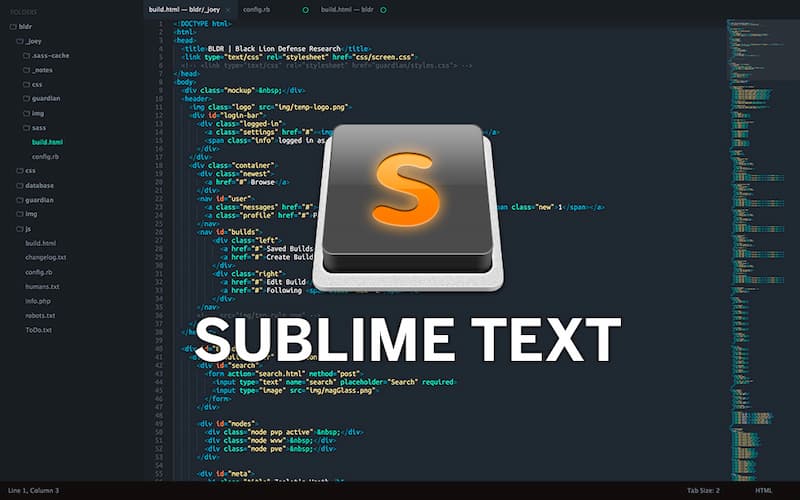
Vì sao tôi chỉ bạn dùng Sublime Text?
- Sublime Text dành cho người cho toàn bộ mọi người, cho người từ mới khởi đầu và chuyên nghiệp
- Thiết lập đơn giản, có bản Portable click là chạy
- Sử dụng miễn phí, bạn sẽ trả phí ủng hộ tác giả bất cứ lúc nào
- Rất nhẹ, nhẹ như Notepad trên máy của bạn vậy
- Hỗ trợ mọi ngôn ngữ ví dụ: HTML, CSS, LESS, PHP, Javascript, …. hầu như là toàn bộ.
- Cộng đồng rộng rãi với hàng chục nghìn Package hỗ trợ cho ngôn ngữ bạn đang làm. có thể kể đến là Emmet,
- WordPress Code Reference, Syntax các loại …
- Hỗ trợ đa nền tảng Windows, Linux, Mac Os, Ubuntu.
- Chế độ tìm kiếm, replace, highlight, go anywhere rất dễ dàng để sử dụng
- Có rất nhiều theme thay cho mặc định
- Tự tạo code với Snippets
- Tích hợp sẵn Terminal
- Và còn rất nhiều option mà bạn có thể biết….

Hướng dẫn sử dụng Sublime Text 3 – Phím tắt
Sử dụng phím tắt để thực thi tác vụ luôn nhanh hơn dùng chuột hay thực đơn.
Chung
- Ctrl+Shift+P : Mở Command Prompt
- Ctrl+K, Ctrl+B : Ẩn/hiện side bar
Chỉnh sửa
- Ctrl+Shift+↑ : chuyển dịch dòng/vùng chọn lên 1 dòng
- Ctrl+Shift+↓ : chuyển dịch dòng/vùng chọn xuống 1 dòng
- Ctrl+L : Chọn dòng hiện tại, tiếp tục nhấn Ctrl+L để chọn dòng kế tiếp
- Ctrl+D : Chọn một từ, tiếp tục nhấn Ctrl+D để chọn những từ giống vậy
- Ctrl+Shift+D : Nhân đôi dòng hiện tại
- Ctrl+M : Đi tới dấu đóng ngoặc gần nhất – Lặp lại để đi tới dấu mở ngoặc
- Ctrl+Shift+M : Chọn phần nhiều thông tin trong dấu ngoặc
- Ctrl+Shift+K : Xóa phần lớn dòng
- Ctrl+] : Lùi dòng hiện tại vào trong 1 tab
- Ctrl+[ : Lùi dòng hiện tại ra ngoài 1 tab
- Ctrl+/ : Comment/Un-comment dòng/vùng chọn hiện tại
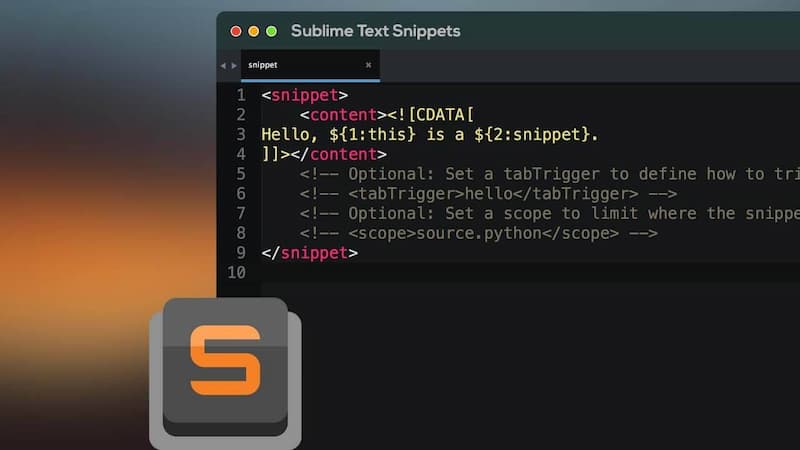
Tô màu mã gốc với các gói mở rộng ngôn ngữ
Một khi setup, Sublime hỗ trợ đến hơn 50 ngôn ngữ lập trình. hơn nữa, nếu làm việc với Angular, Vue, React hay những framework/ngôn ngữ mới, bạn phải cần phải thiết lập thêm các phần xây dựng rộng để Sublime đủ sức thấu hiểu và tô màu mã nguồn. Tùy nhu cầu nhất định mà bạn đủ sức tìm thấy plugin tương ứng trên Package Control. ATP Web liệt kê sau đây những plugin phổ biến nhất.
Ngôn ngữ
- Babel (React): bên cạnh hỗ trợ các công dụng mới trong ES6, ES7, plugin này cũng hỗ trợ tô màu cho JSX
- Better CoffeeScript
- Flow
- TypeScript
Thư viện
- AngularJS
- Vue Syntax Highlight
- EmberScript
Hướng dẫn sử dụng Sublime Text 3 – Emmet
Với lập trình viên front-end, Emmet là plugin không thể thiếu rồi. Emmet cho phép bạn viết HTML “nhanh như chớp” bằng hướng dẫn dùng biểu thức mô tả HTML. Sau đấy Emmer sẽ mở rộng biểu thức này. Chẳng hạn, khi mà bạn viết #content>p.text*5>lorem, Emmet sẽ “úm ba la” thành:
Các gói Snippets hữu dụng
JavaScript & NodeJS Snippets, như tên gọi, gồm có các snippets dành riêng cho JavaScript, giúp cho bạn gõ một đoạn mã thông dụng nhanh hơn. VD, thay vì gõ document.querySelector(‘selector’);, bạn chỉ cần gõ qs, click Tab, và Sublime sẽ giúp phần việc còn lại giúp cho bạn. Hoặc ghi giống như VD dưới đây.
Nếu như thấy Emmet hơi phức tạp, bạn sẽ sử dụng một plugin khác tương tự là HTML Snippets. Plugin này có ít khả năng hơn, nhưng dễ sử dụng hơn.
Bên cạnh đó, cũng đừng bao giờ quên những gói snippets khi làm việc với các thư viện/framework. giống như ReactJS Snippets, AngularJS Snippets, VueJS Snippets…
Với CSS, bạn chỉ cần cài CSS Snippets là có hỗ trợ CSS, LESS, SASS và Stylus.
Định dạng mã nguồn
Bằng cách dùng HTMLBeautify, CSS Format, Pretty JSON hoặc jsfmt, bạn sẽ chọn tự động định dạng mã nguồn khi lưu files. nếu là fan của Prettier, bạn đừng quên plugin JsPrettier.

Hướng dẫn sử dụng Sublime Text 3 – Canh hàng với Alignment
Alignment giúp cho bạn canh hàng khi khai báo nhiều biến. không những hoạt động trên JS, Alignment còn hỗ trợ PHP. Để tùy chỉnh plugin này, bạn có thể xem hướng dẫn.
Loại bỏ khoảng trắng dư thừa bằng Trimmer
Trimmer giúp cho bạn loại bỏ những khoảng trắng thừa nhanh nhất. Bên cạnh đó plugin này còn có tính năng Replace Smart Characters, giúp thay thế những ký tự đặc biệt như « thành <<.
Dùng DocBlockr để viết tài liệu
Trong lúc viết code, đôi khi chúng ta phải viết thêm tài liệu miêu tả về hàm hay lớp đang xây dựng. mục tiêu là để công đoạn bảo trì ứng dụng đơn giản hơn, các thành viên mới gia nhập team cũng dễ kiểm soát nội dung hơn. DocBlockr là plugin giúp bạn viết những tài liệu này rất nhanh, tiện lợi. Chỉ cần để con trỏ ở trước hàm hay phương thức, gõ /** và Tab, DocBlockr sẽ tự động biết được các tham số và giá trị trả về.
DocBlockr không những hỗ trợ JavaScript mà còn vận dụng được với nhiều ngôn ngữ khác như PHP, CoffeeScript, TypeScript…
(Nguồn: Tổng hợp)
Lời tổng kết
Qua bài viết trên của ATP Trang Website đã cung cấp đến các bạn đọc một số thông tin về Hướng Dẫn Sử Dụng Sublime Text 3 Để Lập Trình Mọi Thứ. Hy vọng những thông tin trên của bài viết sẽ hữu ích với các bạn đọc. Cảm ơn các bạn đã dành nhiều thời gian để xem qua bài viết này nhé.
ATPWEB – XÂY DỰNG NGÔI NHÀ ONLINE
- Hotline: 0707 6666 56
- Fanpage: ATP Web
- Gmail: info@atpweb.vn
- Website: https://atpweb.vn/




![[Hướng dẫn] Chạy quảng cáo Landing Page trên Facebook A-Z](https://atpweb.vn/wp-content/uploads/2023/06/Facebook-ads-1024x820.jpg)






